Av Nimisha V S
Windows har gjort oppgraderingen fra forrige versjoner til Windows 10, en anbefalt oppdatering. Nå hvis du bruker Windows 7 / 8.1, kan det hende at du hele tiden får Windows Update-varselet. Hvis du ikke vil oppdatere systemet ditt, kan du enkelt forhindre at vinduet laster ned Windows 10-oppdateringen. Du kan bare endre noen Oppdater innstillinger og kan stoppe oppgraderingen til Windows 10.
Se også: -Slik oppdaterer du Windows 10-mobilapper manuelt
Windows 7
1.Klikk på start og søk etter oppdateringsinnstillinger.
2. klikk på endre innstillinger for oppdatering.
3.Nå fjerner du merket for alternativet og sier 'Gi meg anbefalte oppdateringer på samme måte som jeg mottar viktige oppdateringer.’
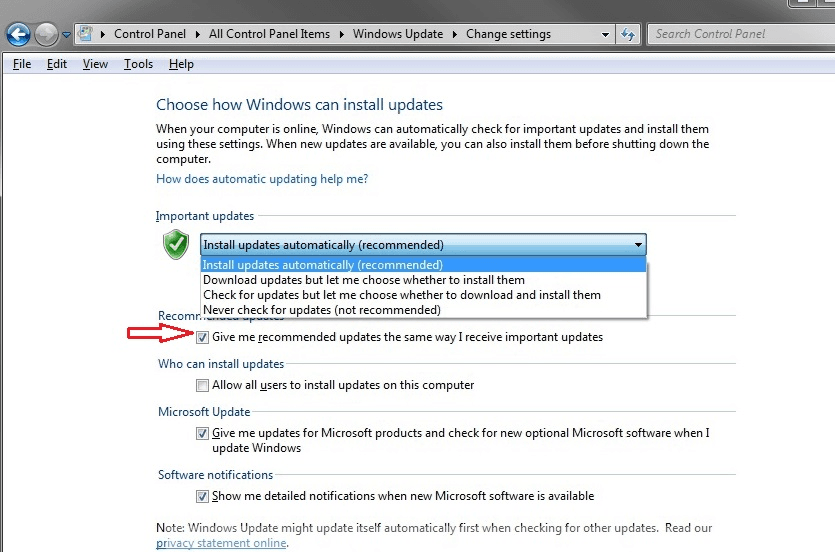
Nå har du forhindret at vinduene dine oppgraderes til Windows 10.
Windows 8.1
1. Gå til å endre PC-innstillinger.
2.Velg Oppdatering og gjenoppretting.
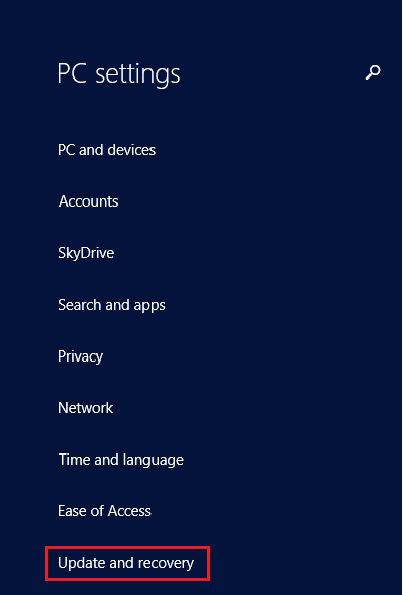
3.Velg Windows-oppdateringer og klikk på ‘Velg hvordan oppdateringer blir installert‘
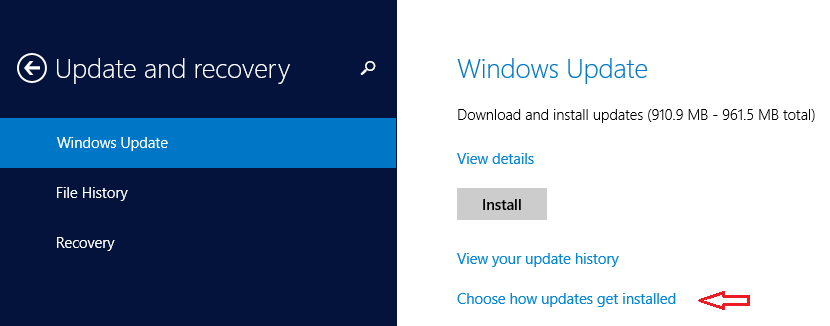
4.Nå fjerner du merket for alternativet ‘Gi meg anbefalte oppdateringer på samme måte som jeg mottar viktige oppdateringer
‘Og klikk på Apply.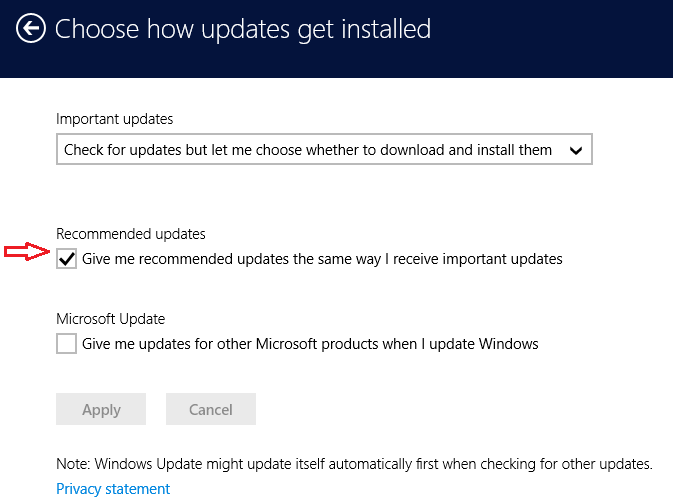
Nå blir ikke systemet automatisk oppdatert til Windows 10.
Men hvis du hadde satt de anbefalte oppdateringene på og endte med å få Windows 10, kan du gå tilbake til din forrige versjon ved hjelp av alternativet i Windows 10. Dette alternativet vil bare være tilgjengelig innen 30 dager etter Windows 10 installasjon.
Dermed kan du forhindre at windows installerer oppdateringene automatisk. Men fremdeles kan det hende du får "get windows 10" -varslingen på oppgavelinjen. Det kan hende at du stadig får popup-varselet for å oppdatere til Windows 10. Dette skyldes en Windows-oppdatering i Windows 7 og 8.1 for å få Windows 10 enkelt. Så for å slutte å motta varselet må du finne og avinstallere denne oppdateringen. La oss se hvordan.
- Søk etter ‘Vis installerte oppdateringer’ og velg den.
- Nå vil du få en liste over oppdateringer installert i systemet ditt.
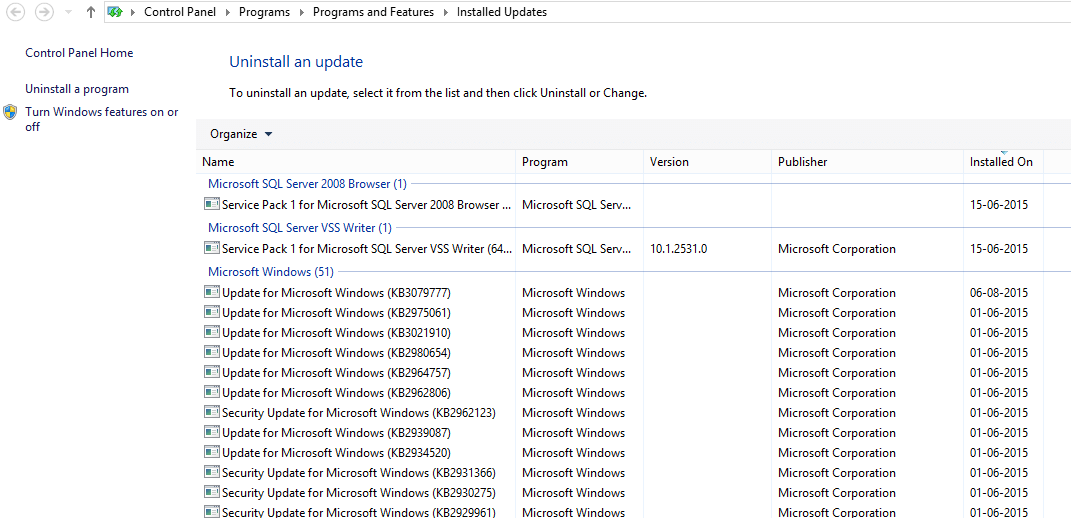
3. Se etter oppdateringen KB3035583.
Dobbeltklikk nå på oppdateringen, og du får et bekreftelsesvindu for å bekrefte om du vil avinstallere oppdateringen. Klikk ja og avinstaller det.
Det er det. Nå vil du ikke lenger være plaget med oppdateringsvarselet.


